随着无线网络的普及和使用,我们在日常生活中经常需要连接到不同的WiFi网络,有时候我们会忘记已经连接过的WiFi密码,或者需要与他人共享无线网络密码。对于小米手机用户来说,解决这个问题非常简单。小米手机提供了一个方便的功能,可以轻松查看已连接WiFi的密码。这一功能不仅方便了我们在需要时查看密码,还可以帮助我们分享密码给他人。接下来我们将介绍一下小米手机如何查看已连接WiFi密码的方法。
小米手机如何查看已连接WiFi密码
操作方法:
1.点击手机桌面的设置项。
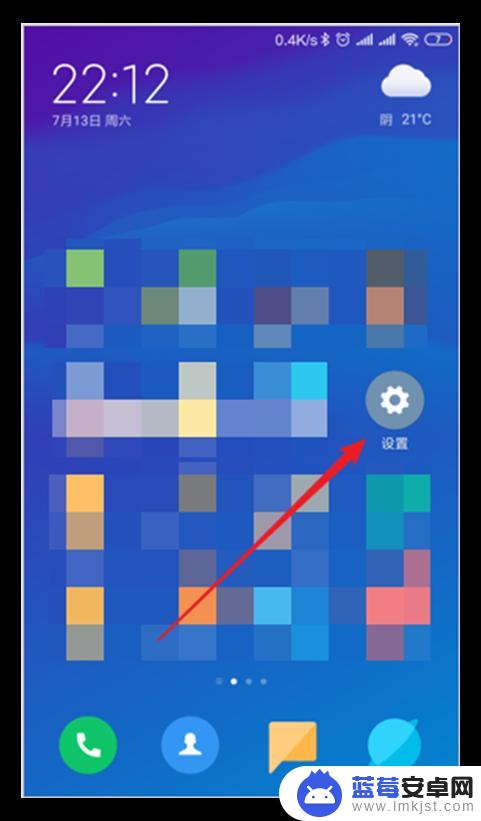
2.进入设置页面点击WLAN。
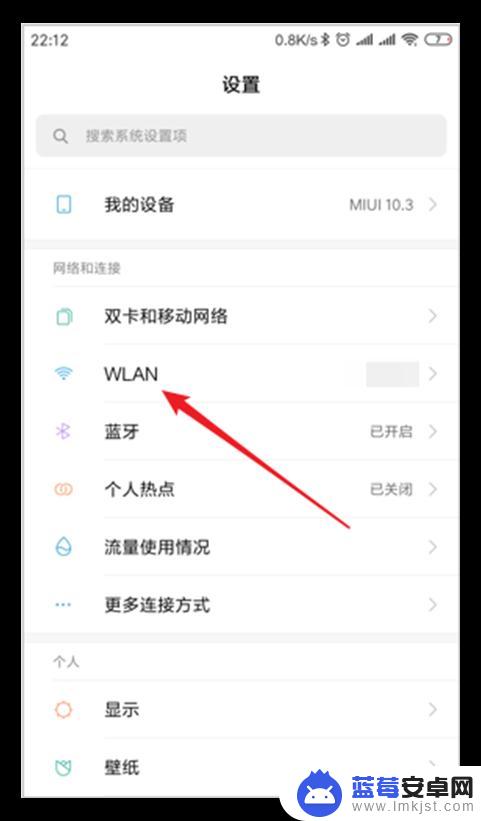
3.点击已连接了的WiFi名称之下的点击分享密码。
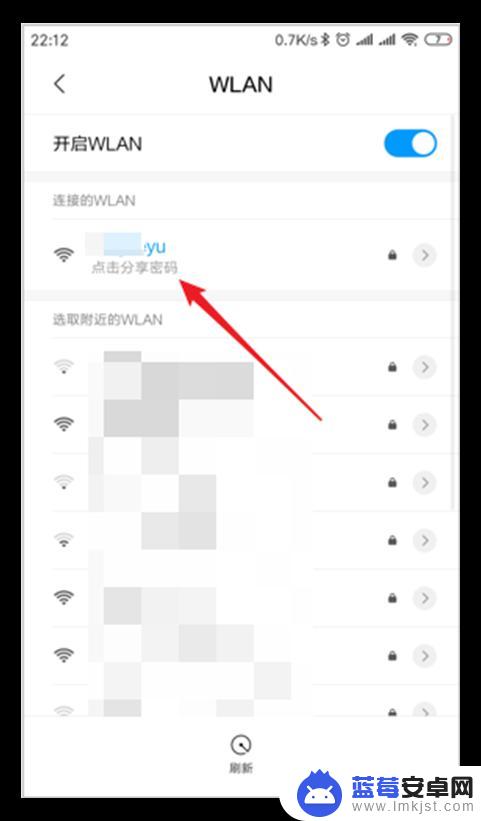
4.则出现一个二维码,WiFi信息即记录在该二维码中。将该页面进行截屏保存到手机中。
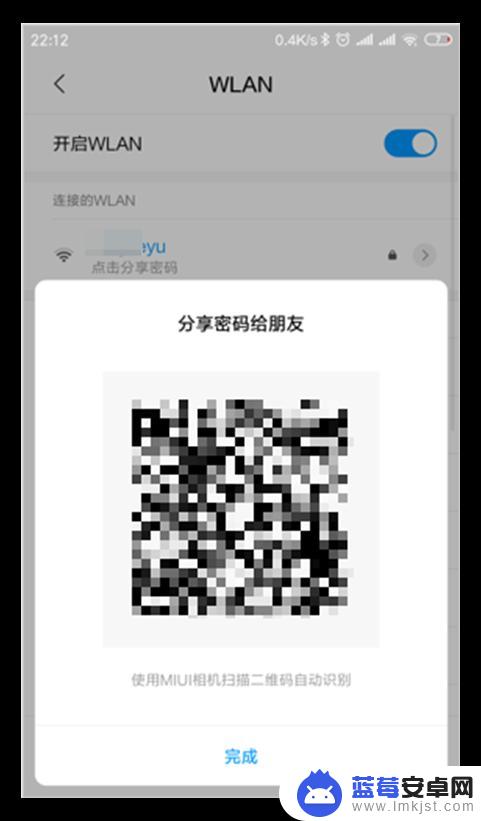
5.截屏完成后,点击手机自带的扫一扫工具。
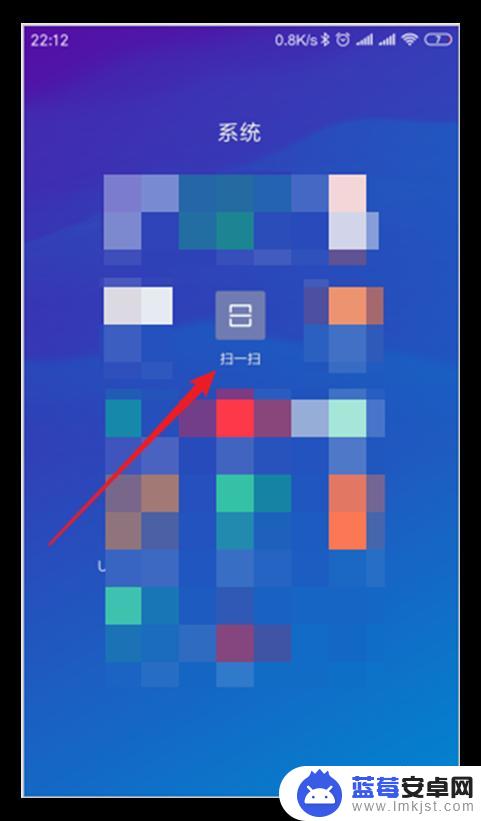
6.进入扫一扫后,点击扫描图片。
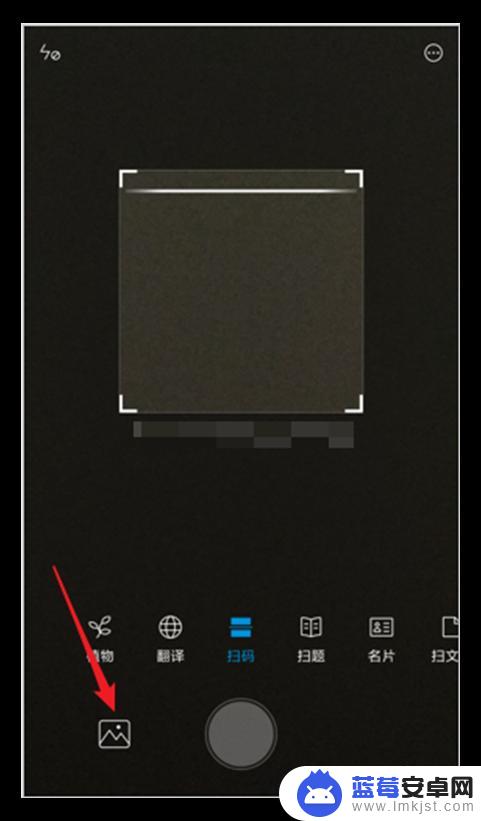
7.然后在图片列表中点击截屏相册。
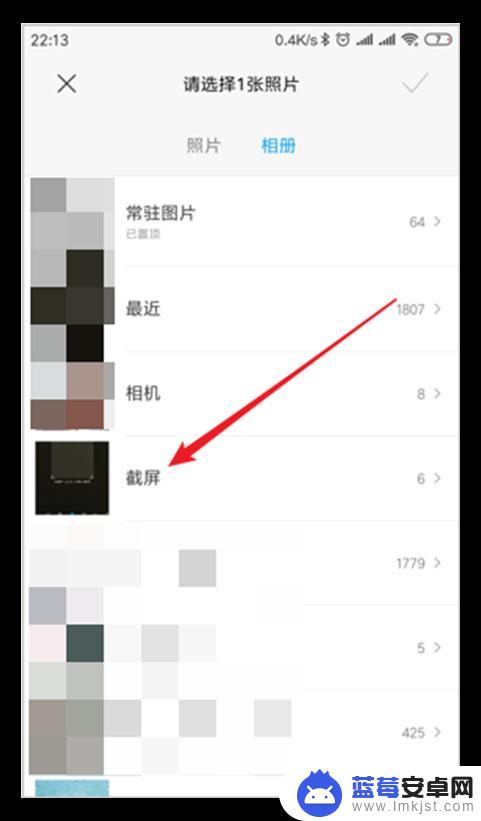
8.然后选择之前WiFi二维码的截屏图片。
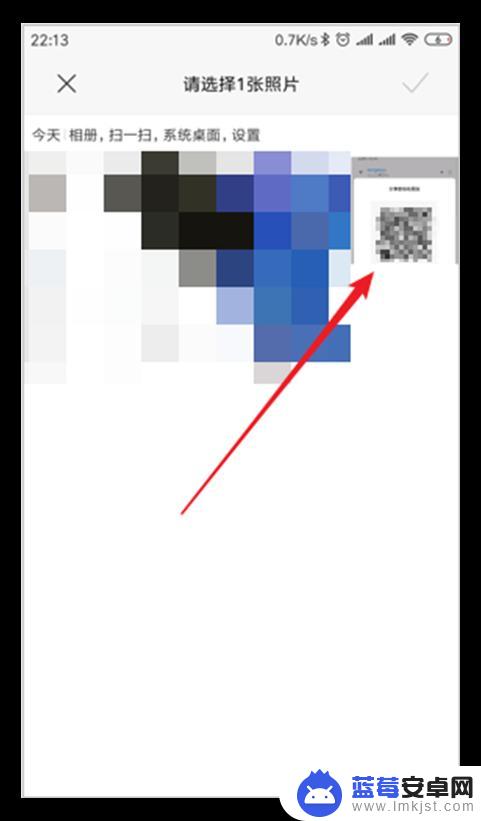
9.然后就可以扫描出二维码中记录的WiFi名称和密码,但是密码是被隐藏了的。
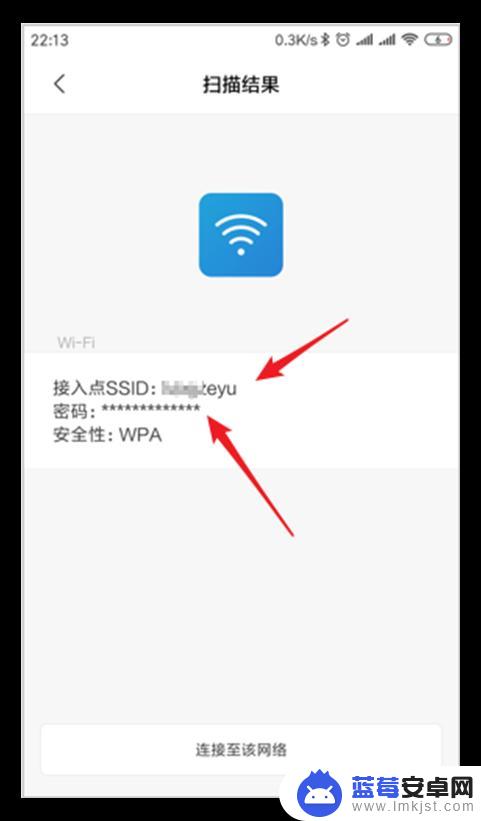
10.点击扫描结果中的密码文字栏,星号即可切换成密码文字。这样,这个WiFi的密码就可以看到了。
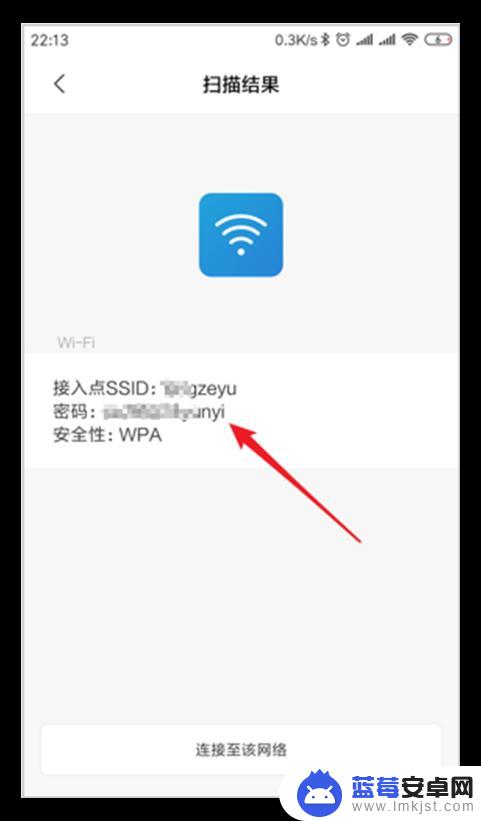
11.本文是在MIUI 10.3.1.0操作系统下演示的,不同的系统版本可能在操作界面上有所区别。可参考本文操作。

以上就是小米手机查看无线网密码的全部内容,还有不清楚的用户可以参考以上步骤进行操作,希望能够对大家有所帮助。












